参数配置设计方案
光伏发电系统设计方案详细参数
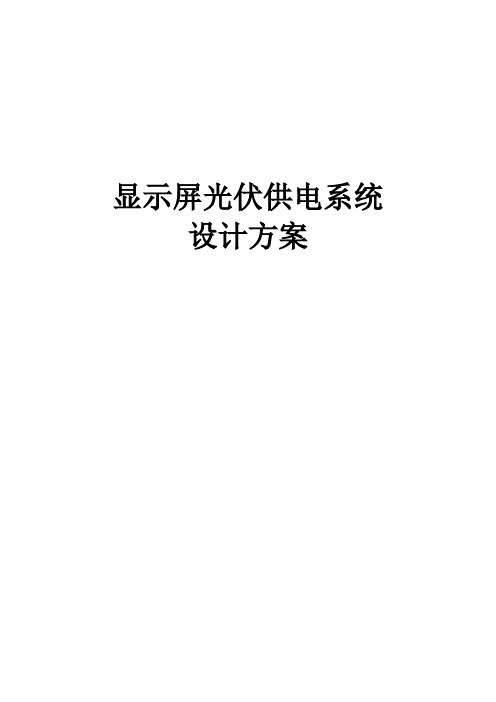
显示屏光伏供电系统设计方案1.项目概况 (1)1.1项目背景及意义 (1)1.2光伏发电系统的要求 (1)2.系统方案 (1)2.1现场资源和环境条件 (1)2.2太阳能光伏发电系统原理 (1)2.3太阳能光伏发电主要部件 (2)2.4太阳能光伏发电原理图 (2)2.5显示屏耗电量的一般情况 (3)2.6配置方案 (3)2.6.1电池组件 (4)2.6.2充电控制器 (5)2.6.3逆变器 (7)2.6.4蓄电池 (9)3.工程费用概算 (10)4.经济和社会效应 (11)5.结束语 (12)6相关案例图片 (13)光伏发电系统在高速公路显示屏中应用方案1.项目概况1.1项目背景及意义本项目拟先设计一个独立系统,安装在高速公路显示屏路边,用于演示光伏发电系统在高速公路显示屏中应用的情况,为日后大面积推广提供参考。
1.2光伏发电系统的要求本项目设计一个3kWp的小型系统,平均每天发电45kWh,可供一个0.7kW的负载工作65小时。
可以满足高速公路显示屏正常用电的需要。
2.系统方案2.1现场资源和环境条件石家庄位于北纬38.03;东经114.26。
石家庄年总降水量为401.1-752.0毫米。
其中西部山区雨量为628.4-752.0毫米;其它地区为401.1-595.9毫米。
冬季常降大雪,总雪量为19.2-26.8毫米。
春季降水偏少,总雨量为11.0-41.7毫米。
夏季雨量分布不均,降雨量为234.9-516.4毫米。
年总日照时数为1916.4-2571.2小时,其中春夏日照充足,秋冬日照偏少。
2.2太阳能光伏发电系统原理太阳能光伏发电是一种新型的发电方式, 基本原理是光生伏特效应原理, 也就是当太阳光照射在某些特殊材料上, 会引起材料中电子的移动, 形成电势差, 从而由太阳光能直接转换为电能。
这其中的特殊材料也就是光伏发电的的最基本元件被称为太阳电池半导体, 即太阳能电池(片), 它包括有单晶硅、多晶硅、非晶硅和薄膜电池等。
直流屏系统详细配置方案及参数

GZDW直流屏系统详细配置方案及参数2、系统详细配置方案及参数2.1 10KV保护装置配置方案PA150系列微机综合保护装置是由微机实现的由速断保护、过流保护、过负荷保护和本体非电量保护组成的成套变压器保护装置,主要适用于各种110kV及以下电压等级的各种设备。
主要特点如下:l逻辑功能:各保护功能和继电器出口具有逻辑组态功能,可按用户要求进行设定;开关量可通过设定实现非电量保护功能。
l测量功能:高精度测量电流、电压、有功功率、无功功率、功率因数、频率、零序电流、计算电度;两路脉冲量输入实现外部电度表自动抄表。
l高度集成:集保护、测量、控制、监测、通讯、录波、事件记录等多种功能于一体。
l友好人机界面:超大屏幕图形液晶显示,蓝色背光,动态显示一次系统图、实时波形图、故障录波图、各种电气参数及保护信息。
中文菜单提示,操作快捷方便。
l强大的通讯功能:提供RS422/485连网通讯接口。
通讯协议支持INT-BUS、IEC870-5-103等规约。
可实现遥测、遥信、遥控、保护定值设定及查询、装置工作状态、SOE事件记录、录波数据等传输功能。
l多路状态监测及逻辑定义功能:有多达16路开入量,开入量可由用户定义,解决了用户需监测多个开入量问题,不需再配其他装置。
l强大自检功能:具备软、硬件实时自检与报警功能,在线监测装置内部温度。
l在线编程功能(ISP):提供一个在线编程通讯接口,可自由下载各种保护软件模块、一次系统图,无须拆卸装置。
l SOE事件记录:在线记录事件量达64条,先进先出(FIFO)动态刷新,带有时间标记,掉电不丢失。
l故障录波功能:可将故障前、故障中、故障后的电流、电压、断路器状态和保护信息完整真实记录下来,记录长度100个周波,为用户进行故障分析提供依据。
l GPS校时功能:提供时钟同步接口,接收GPS校时信号。
2.1.1进线保护测控装置(PA150-F2)-保护配置:速断、限时速断、过流、复合电压闭锁、零序过流、过负荷、低周减载、保护动作信息能自动上传-遥控操作闭锁功能-操作回路:手动合闸、跳闸;远方/就地控制切换并相互闭锁;电气防跳功能-遥测量:IA,IB,IC,UA,UB,UC,3U0,P,Q,COSф,f-脉冲量:Wh,Varh-遥信量:小车位置、断路器位置、接地刀位置、装置故障报警、保护动作、控制回路断线、弹簧储能状态等-遥控:断路器分、合2.1.2出线保护测控装置(PA150-F1)-保护配置:保护设置:速断、限时速断、过流、重合闸、零序过流、过负荷、低周减载、保护动作信息能自动上传-操作回路:手动合闸、跳闸;远方/就地控制切换并相互闭锁;电气防跳功能-遥测量:IA,IB,IC,UA,UB,UC,3U0,P,Q,COSф,f-脉冲量:Wh,Varh-遥信量:小车位置、断路器位置、接地刀位置、装置故障报警、保护动作、控制回路断线、弹簧储能状态等-遥控:断路器分、合2.1.3变压器保护测控装置(PA150-F3)-保护设置:(以下功能均可投退)速断、限时速断、过流(可选反时限)、过负荷、高压侧零序、高压侧零序、温度保护、瓦斯保护、过电压、PT断线告警、装置故障告警、保护动作信息能自动上传-操作回路:手动合闸、跳闸;远方/就地控制切换并相互闭锁、电气防跳功能-遥测量:IA,IB,IC,UA,UB,UC,3U0,P,Q,COSф,f-脉冲量:Wh,Varh-遥信量:小车位置、断路器位置、接地刀位置、装置故障报警、保护动作、控制回路断线、弹簧储能状态-遥控:断路器分、合2.1.4母联保护测控装置(PA150-B1)-保护设置:(以下功能均可投退)速断、限时速断、过流、复合电压闭锁、零序过流、方向闭锁、过负荷、重合闸、后加速、低周减载、快速母线、装置故障告警、保护动作信息能自动上传-操作回路:手动合闸、跳闸;远方/就地控制切换并相互闭锁、电气防跳功能-遥测量:IA,IB,IC,UA,UB,UC,3U0,P,Q,COSф,f-脉冲量:Wh,Varh-遥信量:小车位置、断路器位置、接地刀位置、装置故障报警、保护动作、控制回路断线、弹簧储能状态-遥控:断路器分、合2.1.5 PT保护装置(PA150-V)-监控:母线低压、母线绝缘监视、PT切换、PT断线监视、-遥测:母线UAB、UBC、UCA、UA,UB,UC,3U0、系统频率-遥信量:16路开关量输入2.3后台部分研华工控机:1台P4 2.4G/1G/120G/声卡/显卡/52X光驱/软驱/双网卡/音箱;显示器:1台21英寸三星液晶显示器,分辨率≥1520×1024;设备联网服务器:1台打印机:1台HP激光打印机,打印A3幅面;3、监控系统完成功能3.1 INT-SCADA软件技术INT-SCADA(Supervisory Control And Data Acquisition)集成化保护监控系统基于Microsoft Windows NT和Windows 95平台开发而成,处于系统的站级控制层。
300KW储能系统初步设计方案及配置

300KW储能系统初步设计方案及配置储能系统是现代能源系统中的重要组成部分,能够提高电网的可靠性、灵活性和效率。
300KW储能系统是一个相对较小的规模,适用于小型工业用电或商业用电等场合。
本文将介绍一个300KW储能系统的初步设计方案及配置。
首先,300KW储能系统的主要组成部分包括储能装置、逆变器、控制器、配电系统和监控系统等。
储能装置是储能系统的核心部件,通常采用锂电池、钠硫电池或超级电容等储能技术。
在300KW规模下,通常选择锂电池组作为储能装置,其具有高能量密度、长寿命和较低的自放电率等优点。
逆变器是用于将储能装置储存的直流电转换为交流电,使其可以接入电网或供电给用户设备。
逆变器的功率需要与储能装置和负载匹配,通常选择功率范围在300KW左右的逆变器。
控制器是储能系统的大脑,负责监测和控制储能装置的充放电过程,保证系统的安全、稳定运行。
控制器可以根据电网需求和用户需求进行调度,实现最佳的能源管理策略。
配电系统是将储能系统产生的电能供给给用户设备的重要环节,通常包括配电柜、开关柜、变压器等设备。
配电系统需要根据用户需求和电网接入点的要求进行设计和布置。
监控系统是用于监测储能系统运行状态和性能指标的设备,通常采用远程监控和数据采集技术。
监控系统可以实时监测储能系统的电压、电流、功率等参数,并进行故障诊断和预警处理。
1.确定系统容量:根据用户需求和电网接入点的负荷情况确定300KW 的储能系统容量。
2.选择储能装置:根据系统容量和性能要求选择适合的锂电池组作为储能装置。
3.选择逆变器:选择功率范围在300KW左右的逆变器,确保其与储能装置和负载匹配。
4.设计控制策略:设计合适的控制策略,实现储能系统的安全、稳定运行。
5.配置配电系统:设计和配置符合用户需求和电网接入要求的配电系统。
6.安装监控系统:安装监控系统,实时监测储能系统的运行状态和性能指标。
通过以上配置方案,可以实现一个300KW储能系统的初步设计,提高电网的可靠性、灵活性和效率。
3000组装电脑配置方案

3000组装电脑配置方案3000元电脑配置方案当今社会,科技发达,计算机等科技产品有很多已经是家家户户所必备的了,但这些科技产品有的价格依然难以为人们所接受,所以组装机为人们所喜爱,它不仅实用,而且比那些名牌产品便宜。
但组装电脑时不能仅仅贪图便宜,一方面要选对使用它的方向,比如有的人用它进行一些软件编程,有的人用它玩一些大型的游戏等等;另一方面还要考虑到它各个配置的兼容性,否则,只会是白白浪费钱而已。
下面我配置了一台价格在3000元左右的专为商务办公使用的台式机,配置有:1、CPU Intel奔腾双核E6500(盒),2、主板华硕P5G41C-MLX,3、内存金士顿2GB DDR3 1333,4、硬盘希捷500GB 7200.12 16M(串口/散)ST3500418AS,5、显卡影驰GT240重炮手,6、光驱三星TS-H663D,7、液晶显示器三星EX1920W,8、机箱动力火车绝尘侠X3,9、电源长城静音大师BTX-400SD一、CPU Intel奔腾双核E6500(盒)1.CPU频率:1. CPU主频:2.93GHz2. 外频:266MHz3. 倍频:11倍2.CPU插槽:1. 插槽类型:LGA 7752.阵脚数目:775pin3.CPU内核:1.核心代号:Wolfdale2.CPU架构:Core3.核心数量:双核心4.线程数:双线程5.制作工艺:45纳米6.热设计功耗(TDP):65W7.晶体管数量:228百万8.核心面积:82平方毫米4.CPU缓存:1.一级缓存:64KB2. 二级缓存:2MB5.显卡参数:集成显卡:否6.其他参数:工作温度:74℃7.其它性能:空闲状态增强型Intel SpeedStep动态节能技术温度监视技术8.价格:445元推荐理由:性能足够满足日常应用,价格适中,性价比不错,多适合办公族。
二、主板华硕P5G41C-MLX1.基本参数主板芯片组: Intel G41集成CPU: 否CPU插槽: LGA 775主板总线: FSB 1333MHzCPU支持类型: 支持Intel 酷睿2双核, 酷睿2四核, 奔腾双核, 赛扬双核, 奔腾E, 赛扬D处理器, 支持45nm处理器。
参数设计方案

参数设计方案1. 引言本文档描述了一个参数设计方案,用于指导在软件开发或者系统配置中的参数选择和设置。
良好的参数设计方案可以提高系统、软件的性能和稳定性,并且能够满足不同场景和需求下的应用。
2. 背景在软件开发和系统配置过程中,参数的选择和设置是一个重要的环节。
不同的参数设置可能会对软件、系统的性能和稳定性产生影响。
因此,为了获得最佳的性能和稳定性,需要进行合理的参数设计。
3. 参数设计原则在设计参数方案时,应遵循以下原则:3.1. 易于调整和适应性参数设计应具有良好的可调整性和适应性。
系统或软件可能在不同的环境下运行,需要根据不同的需求和限制来进行参数设置。
因此,参数设计方案应允许参数的灵活调整,以适应不同的应用场景。
3.2. 可靠性和稳定性参数设置应以实现系统或软件的可靠性和稳定性为目标。
合理选择和设置参数,可以减少系统的错误和故障,并提高系统的可用性和稳定性。
3.3. 高性能和效率参数设计应以实现系统或软件的高性能和效率为目标。
合理设置参数可以显著提高系统的性能,并提高系统的响应速度和处理能力。
4. 参数设计方法在进行参数设计时,可以采用以下方法:4.1. 调研和实验调研和实验是进行参数设计的重要步骤。
通过调研和实验,可以获取系统或软件的性能和稳定性数据,从而选择合适的参数值。
可以使用模拟、仿真或者实际测试等方法来进行调研和实验。
4.2. 性能评估和优化性能评估和优化是参数设计不可或缺的一部分。
通过对系统或软件的性能进行评估,可以确定需要进行参数调整的地方。
优化参数设置可以改善系统的性能,并提高系统的效率和响应能力。
4.3. 实践和经验总结实践和经验总结也是一个有效的方法,可以使用已有的经验和实践作为参数设计的参考。
通过总结过去的经验,可以避免重复前人的错误,并快速找到合适的参数设置。
5. 参数设计实例以下是一个参数设计实例,用于描述如何设计Web服务器的参数:5.1. 参数一:线程池大小线程池大小决定了服务器同时处理请求数的能力。
300KW储能系统初步设计方案及配置
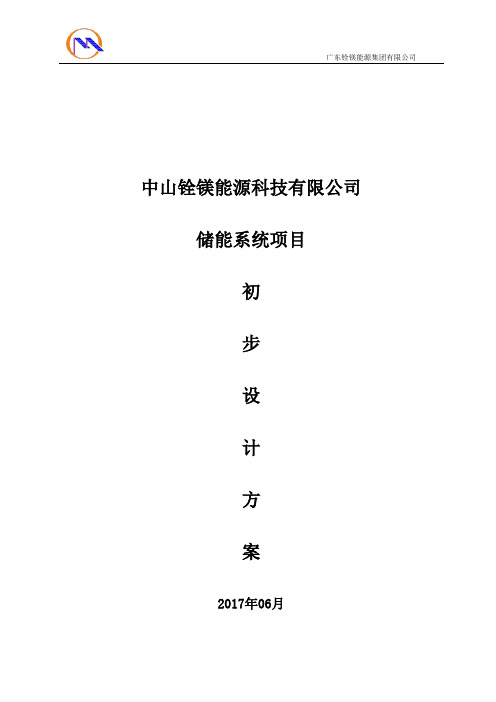
中山铨镁能源科技有限公司储能系统项目初步设计方案2017年06月目录1 项目概述 (3)2项目方案 (3)2.1智能光伏储能并网电站 (3)3.2储能系统 (5)3.2.1磷酸铁锂电池 (5)3.2.2电池管理系统(BMS) (5)3.2.3储能变流器(PCS) (6)3.2.4 隔离变压器 (8)3.3能量管理监控系统 (9)3.3.1微电网能量管理 (9)3.3.2系统硬件结构 (9)3.3.3系统软件结构 (10)3.3.4系统应用功能 (11)一、项目概述分布式能源具有间歇性、波动性、孤岛保护等特点,分布式能源电能质量差,分布式能源设备利用率没有被充分发掘。
微电网是为整合分布式发电的优势、削弱分布式发电对电网的冲击和负面影响而提出的一种新的分布式能源组织方式和结构,能有效改善分布式能源电能质量差、分布式能源设备利用率不能被充分发掘等分布式能源的不足。
微电网通过整合分布式发电单元与配电网之间关系,在一个局部区域内直接将分布式发电单元、电力网络和终端用户联系在一起,可以方便地进行结构和配置以及电力调度的优化,优化和提高能源利用效率,减轻能源动力系统对环境的影响,推动分布式电源上网,降低大电网的负担,改善可靠安全性,并促进社会向绿色、环保、节能方向发展。
微电网是当前国际国内能源和电力专家普遍认可的解决方案。
本项目拟建设一套锂电池储能系统,通过低压配电柜给部分办公楼宇负荷供电,可实现对各个设备接口采集相关信息,并通过智能配电柜对各个环节进行投切,在并网及孤岛情况下实现发电、储能及负荷的控制,保持微电网系统的平衡运行。
二、项目方案2.1智能光伏储能并网电站本电站系统目的在于拟建设中山铨镁能源科技有限公司储能并离网系统示范工程,通过接入办公楼宇的日常照明等真实负载,可演示离网状态下正常供电系统示范;分布式光伏多余电量进行储能示范;以及后台监控及能量调度等示范。
本项目拟建设的储能系统,系统由锂电池储能系统、控制系统、监控系统以及能量管理系统构成。
P10户外全彩LED显示屏详细参数以及设计和施工方案
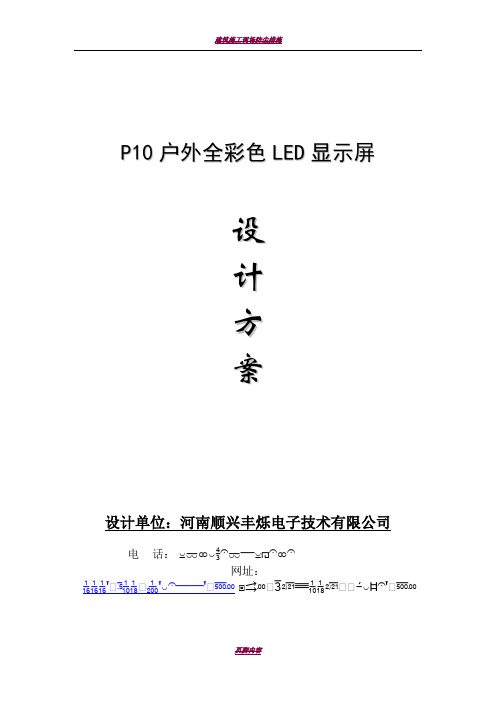
P10户外全彩色L E D显示屏设计方案设计单位:河南顺兴丰烁电子技术有限公司电 话:网址:目录目录一、显示屏规格尺寸二、显示屏配置三、显示屏主要器件型号及功能四、主要技术参数五、综述一 硬件组成二 环境适应性要求三 系统总体设计四 系统功能六、视频播出方式七、计算机播出方式五 系统软件基本功能 基本操作 基本方式 基本特点六 防护设计防酸雨、防水、防潮、防腐、防尘 避雷 八、系统组成及原理一 主控系统二 视频处理和控制单元三 通信模块四 数据分配和扫描单元五 显示屏体 九、关键技术一 多媒体控制技术二 视频处理技术 十、发光管配置方案 十一、可视距离技术方案一、显示屏规格尺寸规格:室外全彩 像素多媒体 电子显示屏二、显示屏配置、室外全彩显示屏体一块。
、全彩屏多媒体控制系统一套。
、计算机。
、配电箱。
、音响系统一套。
、有线电视系统。
、非线编设备 选配 。
、字幕机 选配 。
、摄像机 选配 。
、显示屏操作专用监控 选配 。
、硬盘播放机 选配、基建装修及钢结构一项。
三、显示屏主要器件型号及功能四、主要技术参数室外全彩 像素多媒体 电子显示屏主要技术参数表:五、综述本项目为室外 显示屏系统,可视范围在 米(最佳视距 米),具有防尘、防腐蚀、防霉变、防潮、防雨水、耐高温、防工频干扰、防震、阻燃、防电磁干扰、防静电、防雷击、防撞击具有过流、短路、断路、过压、欠压等防护措施功能。
发光材料采用仕兰明星芯片,四周采用铝塑板装修。
其基本组成如下:一 硬件组成显示屏体控制系统计算机音频播放设备及辅件显示软件配电箱、散热设备和辅件钢结构、边框二 环境适应性要求显示屏内部电路器件均作“三防(防尘、防潮、防腐)”处理;钢结构外防锈漆。
昆虫及霉菌在显示屏内不能生存显示屏钢结构及边框装饰为防水结构设计按照 度抗震或 级风力的设防烈度进行结构设计三 系统总体设计系统设计满足以下要求:显示系统的设计制造质量可靠技术先进屏幕图象分辨率和清晰度高,屏幕画面清晰不闪烁图象色彩柔和逼真、灰度丰富、层次感和立体感强显示屏亮度均匀具有良好的色平衡,图象空间色彩自然声音满足本系统现场播放立体声音响的要求系统工作稳定可靠,抗干扰能力强,屏体寿命长,能连续工作 小时以上 显示模组安装,维修方便成熟的显示系统软件,操作简单显示系统满足防潮、防腐蚀、防风沙、耐高温、防静电、防雨、防火等要求,并进行相应的防护处理。
参数配置界面设计 element

参数配置界面设计是软件开发中至关重要的一部分,它直接影响用户在使用软件时的体验和效率。
而element是一款流行的前端UI框架,其参数配置界面设计则是开发者们关注的焦点之一。
在本文中,我们将探讨element参数配置界面设计的一些关键要点,以及一些建议的最佳实践。
一、布局设计在设计参数配置界面时,良好的布局设计是至关重要的。
一个清晰的布局能够帮助用户快速找到他们需要的配置项,同时也能提升整体的美观程度。
对于element参数配置界面设计来说,我们推荐以下几点布局设计要点:1.1 分组布局:将相关联的配置项分组放置,使用户能够更容易地找到他们需要的选项。
可以采用折叠面板或者标签页的形式进行分组布局。
1.2 侧边栏导航:对于较为复杂的配置界面,可以通过侧边栏导航来帮助用户快速定位到他们想要的配置页面。
1.3 响应式设计:考虑到不同屏幕尺寸的设备,需要保证参数配置界面在不同尺寸的屏幕上有良好的显示效果,因此响应式设计是必不可少的。
二、用色和图标设计除了布局设计,用色和图标设计也是参数配置界面设计的重要要点。
合理的用色和图标设计能够提升用户的使用体验,并且传达出更加清晰的信息。
2.1 选用合适的配色方案:element框架本身提供了丰富的配色方案供开发者选择,需要根据实际场景选择合适的配色方案,以确保整体风格的统一性。
2.2 图标的运用:合理的运用图标能够为配置界面提供更加直观的信息展示。
可以使用element框架自带的图标库,也可以根据实际需求定制图标。
三、交互设计良好的交互设计能够使参数配置界面更加直观、易用。
element框架对于交互设计提供了丰富的组件和功能,开发者可以充分利用这些组件和功能来提升参数配置界面的交互体验。
3.1 表单设计:在设计参数配置界面时,经常会用到各种表单元素,element框架提供了丰富的表单组件,包括输入框、下拉框、复选框等,开发者可以根据实际需求选择合适的表单组件,搭建出直观、易用的表单布局。
无极绳绞车选型配置方案
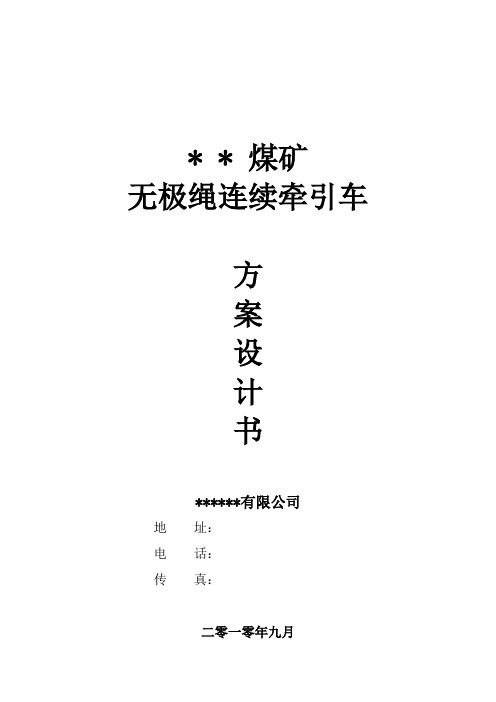
* * 煤矿无极绳连续牵引车方案设计书******有限公司地址:电话:传真:二零一零年九月无极绳连续牵引车方案设计一、无极绳连续牵引车使用基本条件:巷道基本情况:运输距离2600 m,最大坡度10°;运输条件:轨距600 mm,轨型 30 Kg/m,最大运输重量30T (含平板车重量),井下供电电压等级为660/1140V。
二、选型计算1、钢丝绳的选用(1)依据MT/T988-2006《无极绳连续牵引车》行业标准第5.4.7的规定,绞车滚筒上绳衬直径应满足以下要求:1)抛物线滚筒绳衬直径至少应为牵引钢丝绳直径的50倍;2)绳槽式主滚筒绳衬直径至少应为牵引钢丝绳直径的40倍,副滚筒直径至少应为牵引钢丝绳直径的28倍。
部分钢丝绳技术参数公称直径mm近似重量(纤维芯)Kg/m公称抗拉强度/MPa1670 1770最小破断拉力(纤维芯)/kN22 1.74 266 28224 2.07 317 33626 2.43 372 394 (2)钢丝绳初步选型初步选型为:26NAT6×19S+FC1770ZS394型钢丝绳。
2、绞车选型计算(1)行车阻力计算()()gL q g G G F R μββ2sin cos 02.0max max 0+++=式中: G —梭车自重; G 0—运输最大重量(含平板车重量);βmax—运行线路最大坡度; μ—钢丝绳摩擦阻力系数;q R —单位长度钢丝绳的重量; L —运输距离; g —重力加速度;()())(94)(9348626008.943.225.0210sin 10cos 02.08.91000303kN N F ≈≈⨯⨯⨯⨯++⨯⨯⨯⨯+= (2)绞车选型计算由以上阻力计算可知,将30吨的重车提升上10°的坡上,要求绞车能够提供出大于94KN 的牵引力,我公司生产的JWB110BJ 型无极绳绞车公称牵引力为120kN 。
120/94≈1.3>1.1根据以上计算,绞车牵引力富余系数大于1.1,能满足使用要求。
3kw配置

方案配置3KW光伏系统配置一、总体设计方案1、组件设计总装机容量为3KW。
太阳能电池板可选用以下组件计算,参数如下:实际功率:250Wp;功率公差:0/+5W;开路电压:61.7V;额定电压:51V;短路电流:5.4A;额定电流:4.9A;Max-System Voltage:1000VMax.Series Fuse (A):10ACell Size (mm):1609×1090×28mm;Weight (Kg):29.42kg对于接到同一台并网逆变器所配置的太阳电池组件,电池组件经并串联后经汇流接到并网逆变器,为了使电池组件工作在最大功率点,所以要求接入同一台并网逆变器的每个电池串列的电压、功率基本一致。
也就是说,同一个并网发电单元的电池组件要求具有相同的功率和电压类型,并且要求电池组件安装在同一倾斜面上。
一般逆变器的直流输入电压范围是一定的,选择组件串联数时需要考虑两个方面:一是开路电压的高限值必须小于逆变器最大耐受电压;二是额定工作电压的低限值不小于逆变器MPPT 范围的最小值。
结合以上条件,对于太阳电池组件我们选择其串联数为6,即6块串联为一串列。
所配置3KW 逆变器直流输入最高电压为550V,MPPT 范围为188V-440V,串列的电压高低限值均在逆变器直流电压范围内,因此组件的串联数为6满足设计要求。
2、组件的并联数系统的总容量为3KWp,单板功率为250Wp,选取板子数量为14块,6块为一串列,每串的功率为:1.5KWp。
组件的并联数量为2,故系统总容量为3KWp。
2路分别接入1 台sunny boy3000TL 光伏逆变器中。
3、逆变器的配置及参数逆变器采用SMA生产的SB3000TL-20具体参数如下:Max. DC power :3200 WMax. DC voltage :550 VPV-voltage range, MPPT :125 V – 440 V Recommended range at nominal power: 188 V – 440 V Max. input current :17 ANumber of MPP trackers: 1Max. number of strings (parallel) :2Output (AC)Nominal AC ouput: 3000 WMax. AC power :3000 WMax. output current: 16 ANominal AC voltage / range :220 V – 240 VAC grid frequency / range :50 Hz, 60 Hz / ± 5 HzPhase shift (cos ϕ) :1AC connection: single-phaseEffi ciencyMax. effi ciency / Euro-Eta: 97.0 % / 96.3 % Protection devicesDC reverse polarity protection ●ESS DC load-disconnecting switch ●AC short-circuit protection ●Ground fault monitoring ●Grid monitoring (SMA Grid Guard) ●Integrated all-pole sensitive leakage current monitoring unit ●General DataDimensions: (W / H / D) in mm 470 / 445 / 180 Weight:22 kgOperating temperature range :–25 °C ... +60 °C Noise emission (typical): ≤ 25 dB(A) Consumption: operating (standby) / night <10 W Topology transformerless transformerless transformerlessCooling concept convection OptiCool OptiCool Installation: Indoors / Outdoors (IP65 electronics /IP54 connection compartment): ●/●●/●●/●FeaturesDC connection: MC3 / MC4 / Tyco :❍/●/❍AC connection: Terminals :●Graphic display: ●Interfaces: Bluetooth / RS485 :●/❍Warranty: 5 years / 10 years: ●/❍Certifi cates and approvals: www.SMA.de● Standard ❍ Optional4、防雷汇流箱设计直接将多串的光伏组件的输出端口连接到逆变器是危险的,也是不符合规范的,一旦系统出现故障,将危及光伏组件和系统的安全。
冷库配置参数

→加液→试机→→安装结束验收。
七,电气控制系统采用微电脑处理控制器为核
心的冷库专用自动控制系统,具有数字显示温度和
自控功能,能按预先设定的温度进行阶段循环,并 配有自动化霜、线路保护、压力保护等多种功能。 中文界面,操作简便,安全可靠。
八,阀件选用进口丹佛斯外平衡膨胀基础,→安装库房地板→安装墙 板→安装冷库门→安装顶板→库房密封处理→安 装吊顶冷风机→机组就位→连接铜管阀件→→连 接电路→安装电线照明系统→管路保压→抽真空
三,冷库温度为 2~8ºC,制冷压缩主机 采用美国谷轮全封闭涡旋式风冷压缩机 4HP 一台. 输入功率 4KW。
四,谷轮涡旋箱式压缩机组特点:
1、安装简单:采用箱式整体式结构,结构紧 凑、外形美观轻巧;易安装于墙面;机组进出管接 口装有截止阀,安装维修方便。
2、高质量耐用性强:主机选用谷轮 ZB 涡旋全
载启动技术压缩部件在停机后互相分开压缩机内
部全面的压力平衡。
5、机组配置说明:谷轮 ZR 压缩机冷凝器储液 器过滤器电磁阀压力控制器高低压表进出口阀接 线
五,制冷工质为 R22 制冷剂,压缩机与蒸发器 的连接为紫铜管。
六,蒸发器选用 DL25 一台,上海佳锋产吊顶 式冷风机,自动电融霜,特点:高效节能,功率为 90*2W/台。
封闭制冷压缩机,震动低、噪音小、运行可靠,使
用铜管铝片式散热器,换热效率高、使用寿命长。 3、节能安静:谷轮涡旋压缩技术比传统活塞 设计更高效;侧出风机组采用 6 极电机、顶出风机 组采用外转子风机,风机运行噪音小,更节能环保。
4、可靠性高:谷轮涡旋技术,更强的抗液击 能力,更好的杂质容忍度,专利的喷液技术,实现 压缩机制冷最佳化;先进的电子保护技术,先进卸
设计方案——喷漆烘干房
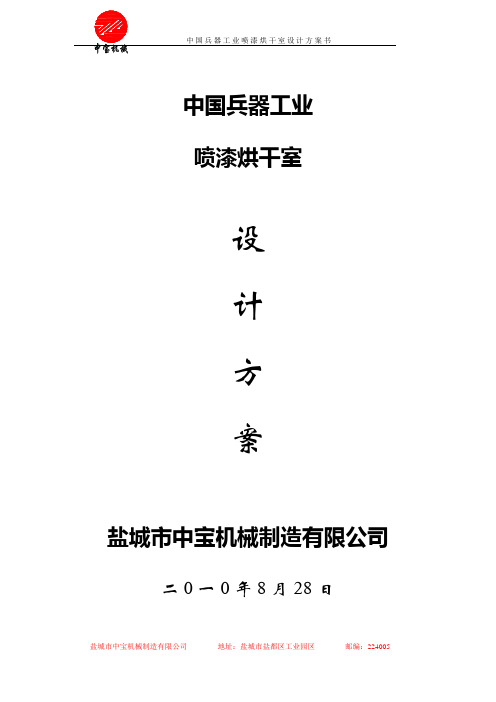
中国兵器工业喷漆烘干室设计方案盐城市中宝机械制造有限公司二0一0年8月28日目录1.设计主要参数2.设计标准3.设计目标4.设计原则5.设计要求6.设备主要性能7.设备主要技术参数8.喷漆、烘漆工作原理9.设备结构简介10.产品制造、安装、调试11.工程进度12.设备验收13.培训14.售后服务15.动力能源表16.主要外购件配套单位17.易损件及备品备件一览表18.附图:1).喷漆烘干室(总图)设计方案1、设计主要参数根据需方提出的有关技术规格和要求确定。
1.1最大工件外形尺寸(L×W×H):10000×4500×5000(mm)1.2最大工件重量: 20T1.3喷烘要求:喷漆烘干两用、冬季升温喷漆,雨季升温除湿喷漆。
1.4加热方式:超导电加热1.5烘干温度: 60℃(可调)1.6烘干时间: 0—120min(可任意设定)1.7喷烘室内的温度误差:≤±5℃1.8烘干时室体表面温度:周围环境温度+5℃1.9空气净化率:≥98%1.10漆雾处理方式:采用干式过滤的方式来捕捉废漆雾。
1.11漆雾净化率:≥96%1.12噪音:≤80db(A)1.13光照度:≥500LX1.14室内有载风速: 0.3~0.5m/s1.15送排风方式:上送下排1.16工件输送方式:卷线式电动平车1.17室内压力:室内呈微负压50~100Pa1.18喷漆室门结构形式:电动大门。
1.19三维工作台:左、右侧各1台(设置空气辅助无气喷涂系统)1.20送风洁净度:室内气体中5μm以上的尘埃100%过滤1.21控制方式:自动、手动两种控制。
具有多种保护、报警功能。
2、设计标准2.1 GB6514-2008《涂装作业安全规程涂漆工艺安全及其通风净化》2.2 GB7691-2003《涂装作业安全规程安全管理通则》2.3 GB14444-2006《涂装作业安全规程喷漆室安全技术规定》2.4 GB14443-2007《涂装作业安全规程涂层烘干室安全技术规定》2.5 GB20101-2006《涂装作业安全规程有机废气净化装置安全技术规定》2.6 GB12348-1990《工业企业厂界噪声标准》2.7 GB16297-1996《大气污染物综合排放标准》2.8 GBJ87-1985《工业企业噪声控制设计规范》2.9 GB50058-1992《爆炸和火灾危险场所电力装置设计规范》2.10 GBZI-2002《工业企业设计卫生标准》2.11 GB50034-1992《工业企业照明设计标准》2.12 JT/T324-1997《汽车喷烤漆房通用技术条件》2.13 GBZ2-2002《工作场所有害因素职业接触限值》2.14 SDJ8-1979《电力设备接地设计技术规程》2.15 GB3096-1993 《城市区域环境噪声标准》2.16 GB4053-1983 《登高梯台栏杆安全标准》2.17 GB50016-2006 《建筑设计防火规范》2.18 GB50140 《建筑灭火器配置设计规范》3、设计目标本公司一直致力于涂装设备的研究和生产。
参数设定方案
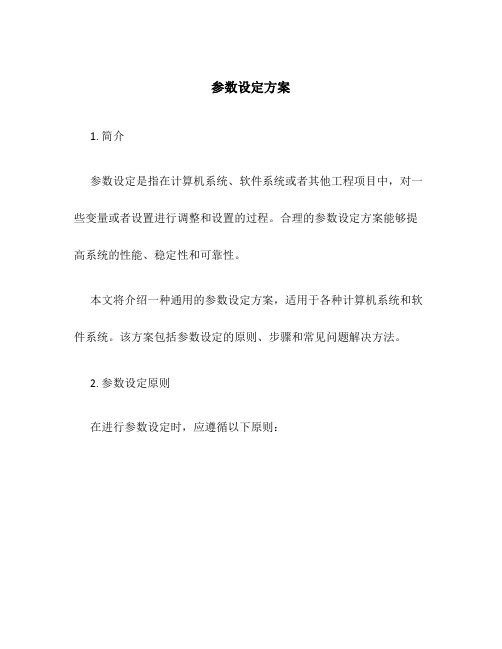
参数设定方案1. 简介参数设定是指在计算机系统、软件系统或者其他工程项目中,对一些变量或者设置进行调整和设置的过程。
合理的参数设定方案能够提高系统的性能、稳定性和可靠性。
本文将介绍一种通用的参数设定方案,适用于各种计算机系统和软件系统。
该方案包括参数设定的原则、步骤和常见问题解决方法。
2. 参数设定原则在进行参数设定时,应遵循以下原则:2.1. 性能优先原则参数设定应以提高系统的性能为首要目标。
通过合理的参数设定,可以提高系统的响应速度、处理能力和吞吐量。
在追求性能的同时,也要考虑系统的可用性和稳定性。
2.2. 合理取舍原则在进行参数设定时,需要进行合理的取舍。
不同的参数设置可能存在某种程度的矛盾,需要综合考虑各方面因素,选择最优的参数取值。
2.3. 实验验证原则参数设定应该基于实验验证,通过实际测试和性能监控,确定最适合系统的参数取值。
参数设定不应该只是根据经验或者直觉进行,而应该通过科学的方法进行验证。
3. 参数设定步骤参数设定的步骤可以分为以下几个阶段:3.1. 收集信息首先,需要收集系统的相关信息,包括硬件信息、软件信息和系统配置信息。
这些信息将作为参数设定的依据。
3.2. 初步设定根据收集到的系统信息,可以进行初步的参数设定。
可以参考厂商提供的建议值或者经验值,设置一些基本参数。
3.3. 实验验证在初步设定的基础上,进行实验验证。
通过对系统的性能进行全面的测试和监控,收集系统的性能指标数据。
根据数据分析,调整参数取值,进行多次实验验证。
3.4. 最佳化设定根据实验验证的结果,找出能够达到最佳性能的参数取值。
根据实际需求和系统特点,进行最佳化设定。
3.5. 应用部署将最佳化设定的参数应用到系统中,进行正式的应用部署。
监控系统的性能和稳定性,及时处理可能出现的问题。
4. 常见问题解决方法在参数设定的过程中,可能会遇到一些常见问题,如系统性能不达标、系统崩溃等。
以下是一些常见问题的解决方法:4.1. 系统性能不达标如果系统性能不达标,可以尝试以下解决方法:•增加系统资源,如内存、处理器等。
UPS设计及方案及UPS设备参数
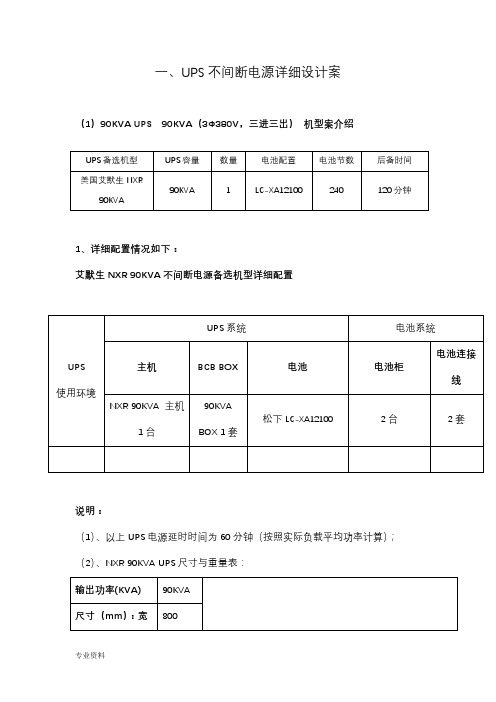
一、UPS不间断电源详细设计案(1)90KVA UPS 90KVA(3Φ380V,三进三出)机型案介绍1、详细配置情况如下:艾默生NXR 90KVA不间断电源备选机型详细配置说明:(1)、以上UPS电源延时时间为60分钟(按照实际负载平均功率计算);(2)、NXR 90KVA UPS尺寸与重量表:2、电池计算式一、UPS参数如下:1)UPS容量为90kVA;2)满负荷工作状态,后备60分钟;3)逆变效率0.94,负载功率因数为0.9;4)直流电压480V(一组配12V电池40节)。
二、计算过程:每单格蓄电池需要提供的功率=900000×0.9÷0.94÷40÷6=359 W/cell(100%负载情况下)12V/功率下=359*6=2154W/6Cell查蓄电池LC-XA12100放电数据:温度25℃下,电池放电至终止电压1.75 VDC,60分钟放电恒功率放电数据为694W/cell。
采用3组LC-XA12100电池供电,60分钟率放电可提供的功率为694*3=2082 W/6cell,大约满足需要的2154W/cell。
可满载待机1小时。
三、小结:采用3组共120节LC-XA12100电池,可满足单机90kVA满载后备60分钟要求。
艾默生NXR系列UPS技术优势和特点Liebert 系列NXR30-160KVA UPS是采用最新DSP数字控制技术的在线式双变换UPS产品,具有优异的性能和突出的可靠性。
艾默生Liebert NXR UPS特点如下:1.系统效率高:NXR系统负载率在50%-75%的时候,效率高达96%。
系统负载率25%的时候效率大于95%。
2.优越的整流器性能无论线性负载或非线性负载整流器都有非常小的输入电流谐波(<3%)和非常高的输入功率因数(>0.99),可以减少前端的配电装置和电缆的成本,同时使得前端发电机的容量大为降低。
3.输出带载能力强:NXR系列UPS输出功率因数为0.9。
15T单级纯水设备配置方案

15吨/小时单级反渗透设备设计方案15吨/小时单级反渗透设备设计方案工艺说明一、工艺流程原水 原水箱 原水增压泵 石英砂过滤器活性炭过滤器 阻垢装置 精密过滤器 一级高压泵 一级反渗透装置 纯水箱 用水浓缩蒸发器 固废外运项目参数项目 参数 主机机身尺寸 5000*1500*700mm 制水量 15吨/小时 功率 12KW电压 380V 进水水质 自来水/地下水/地表水 进水压力 0.1-0.4MPA 工作压力 0.8-1.1MPA 进水流量 >30吨/小时 进水水温 0-40℃ 环境温度 0-40℃ 过滤层级 单级反渗透机身重量500KG过滤工艺原水箱→原水泵→石英砂过滤→活性炭过滤→阻垢装置→精密过滤→一级高压泵→一级反渗透→纯水箱淡水浓水二、工艺说明2.2.1预处理系统为保证进入反渗透膜的清水达到入口水水质标准,以保护昂贵的RO膜,设计组成和作用如下:⑴源水水箱:PE塑料或不锈钢材质,储存原水,目的是为了解决由于进水压力或流量不足而对设备造成不必要的损伤。
⑵原水增压泵:从原水水箱吸入水源,为反渗透设备提供足够的进水水量好和压力。
⑶石英砂过滤器:由玻璃钢容器、冲洗阀等组成,内填中细石英砂,具有正反冲洗功能。
主要去除水中颗粒状杂质、纤维、悬浮物及胶体等,在正常工况下,出水SDI≤5,浊度≤1NTU。
⑷活性炭过滤器:由玻璃钢容器、冲洗阀等组成,内填优质净水活性碳,具有正反冲洗功能。
主要去除水中余氯、洗涤剂等有机物、异味、异色等,使余氯≤0.1PPM,防止其氧化反渗透膜。
⑸阻垢装置:由精密计量泵、药箱、阻垢剂组成。
原水中的钙镁离子(水的硬度,俗称水垢)在经过反渗透膜时,被浓缩到浓水相中,若不彻底去除,就会产生CaCO3、CaSO4、MgCO3、MgSO4等结垢物阻塞膜元件,导致永久性损坏,影响出水水质和产水量。
故采用该装置对原水进行软化。
⑹保安过滤器:又称精密过滤器由不锈钢壳体及5um滤芯组成。
烘干炉主要配置及设计参数

烘干炉主要配置及设计参数
工作原理:
烘干时,通过风机将室内小部分新鲜空气和箱内空气经循环风机后与电热能转换器进行热量交换,再送入到喷房底部,当温度达到设定温度时3~5℃,加热大功率自动关闭,小功率继续加热,起到温差缩小的作用.
设备结构
设备包括:室体、工件小车出入门、换热装置、排风罩等组成。
1.室体部分
考本室体采用室体结构采用钢架结构,外0.5mm波纹板,内用0.8mm镀锌板,内敷100mm厚隔热岩棉。
壁板采用插板式结构,室体插板对缝严密,无漏热现象,外表平整美观,保温效果好,外壁温差≤15℃+室温,壁板上包槽板为δ3mm制作。
缝间嵌密封材料,保温材料选用其容重100kg/m3,导热系数0.12。
此烘房采用下送风,侧上回风的原理,使室内温差≤±5℃,加热为分散加热热风循环,值得一提的是本烘房外壁温度不超过室温+15℃。
2.加热装置
此系统电加热,确保室内温度在30~80℃可调。
根据计算80℃时(按升温时间60分钟左右计算),为了确保温度均匀,采用多组SRQ加热管,钢管上绕散热片。
加执管原则采用调温控制,由总空气开关面板操作,
并配置超温报警装置。
3.循环系统
设计烘干室中两个最重要的指标是升温速度和室内均匀性,而对对流烘干而言,实现这两个指示的关键是确定热容量,选择热元件并做好热风循环系统的设计,因此热风循环的确定及循环风机组的布置是本设计的重要内容之一。
采用多组耐高温风机,由南通生产,循环风管采用δ1.0mm镀锌板制作,吸风口和吹风口安装风量调节板。
7370*7860*3250mm烘箱报价
7670*4400*3250mm烘箱报价
风机布置,。
参数配置界面设计 范围

参数配置界面设计是一个复杂的过程,需要考虑的因素包括但不限于用户体验、界面布局、功能模块等。
以下是一些关于如何设计参数配置界面的建议:
1. 明确界面目标
首先,你需要明确参数配置界面的目标是什么。
这有助于你在设计过程中做出决策,例如,你需要决定哪些参数应该在界面上显示,以及它们应该如何组织。
2. 设计合理的布局
参数配置界面应该有一个清晰、直观的布局。
一般来说,参数应该按照某种逻辑顺序进行组织,例如,按照它们的用途或者重要性进行排序。
此外,每个参数都应该有一个清晰的标签,以便用户理解它的含义。
3. 提供必要的交互功能
除了显示参数外,参数配置界面还需要提供一些交互功能,例如,允许用户更改参数值,或者保存他们的设置。
这些功能可以通过各种方式实现,例如,使用下拉菜单、复选框、滑块等。
4. 确保界面的可用性
在设计参数配置界面时,你需要确保它是易于使用的。
这可能意味着你需要提供一些辅助功能,例如,帮助文本或者错误提示。
此外,你也需要测试你的界面,以确保它在各种情况下都能正常工作。
5. 使用适当的开发工具和技术
在实现参数配置界面时,你可能需要使用一些特定的开发工具和技术。
例如,你可能需要使用XML来描述参数,并使用一些框架来自动生成参数属性界面。
6. 考虑界面的美观性
虽然这不是最重要的因素,但是一个美观的界面可以帮助提高用户的使用体验。
因此,你应该花一些时间来考虑你的界面的颜色方案、字体选择等视觉元素。
以上就是关于如何设计参数配置界面的一些建议,希望对你有所帮助。
- 1、下载文档前请自行甄别文档内容的完整性,平台不提供额外的编辑、内容补充、找答案等附加服务。
- 2、"仅部分预览"的文档,不可在线预览部分如存在完整性等问题,可反馈申请退款(可完整预览的文档不适用该条件!)。
- 3、如文档侵犯您的权益,请联系客服反馈,我们会尽快为您处理(人工客服工作时间:9:00-18:30)。
参数配置设计方案
参数配置界面为了操作方便,采取如下设计:
1、总的参数界面设计为类似VS中的Properties属性窗口,如下:
2、为了减少添加某个参数配置项就需要书写代码的问题,设计为在数据库中对应的数
据表中添加相应的参数配置项名称类型以及其他必须的值即可,而不需要书写代码;
设计为如下:
(1)、创建一个Parameter表包含ParameterID、ParameterName、ParameterHelpText三个字段;ParameterID为该配置参数的唯一标志,ParameterName 中添加需要配置的参数项,如Bin、Map、Marker等,ParameterHelpText为参数项的详细描述信息如下图所示:
(2)、创建一个Component表包含ComponentID、ComponetName、两个字段;ComponentID为该组件的唯一标志,ComponetName为参数项包含的显示类型,如TextBox、ComboBox、FontDialog等;如下图所示:
(3)、创建一个ParameterConfiguration表包含ConfigurationID、ConfigurationName、ParameterID、ComponentID、 DefaultValue、ComponentItems、ConfigurationHelpText 等字段;ConfigurationID为参数配置项的唯一标志,ConfigurationName为参数配置项的名称,如Bin X Size、Statistics Mode、Font等;ParameterID为该参数配置项所对应的该参数的ID,如ParameterID为1,则表示该参数配置项所对应的参数名为Bin,如为2则表示参数名为Map等,对应的映射关系如上图中的Parameter表所示;ComponentID为该参数配置项所显示的组件ID,如ComponentID为1,则表示该参数配置项所显示的组件为TextBox,如为2则表示参数名为ComboBox等,对应的映射关系如上图中的ParameterComponent表所示;DefaultValue为参数配置项的缺省值;ComponentItems为某些显示的参数配置项中可供选择的项值;如 Symbol Size 当其用ComboBox显示时,有Middle、Max、Min等几项可供用户选择;ConfigurationHelpText为该参数配置项所对应的详细描述信息;ParameterConfiguration表如下图所示
3、为了保存用户修改后的参数配置项的值,在数据库中创建一个
ParameterConfigurationValue表,包含ValueID、ParameterID 、CofigurationID、
Value等四个字段;ValueID为该参数配置项值的唯一标志,ParameterID 、
CofigurationID的含义如上所述,Value为该参数配置项值,该数据表如下所示:
4、为了保存用户修改后的参数配置信息以及减少对数据库的操作次数,采用关闭PropertyGrid窗口界面时一次性保存到的ParameterConfigurationValue表方法;所有参数配置如Bin、Map等配置界面的设置都以目录的形式添加到PropertyGrid中间
5、对于某个参数配置的详细设置以相关的基本的控件形式添加到对应的目录下面
6、对于比较复杂的参数配置,如CellColorSettings等把其作为一个新的窗体,在
PropertyGrid中添加一个Button项,当Click该Button时,创建该窗体对应的参数配置界面如LineColor项右边的按钮一样;
如
6、为了方便客户快速查找到自己想要修改的详细参数配置项,在TooBar上面设计了快
速查找项,只要用户输入正确的参数配置名称即可定位到该参数配置项位置
7、为了方便用户能够快速设置缺省值,在ToolBar上面设计了Set DefaultValue按扭
参数配置项的添加的代码设计如下:
1、逐行的读取Parameter表,根据数据表每行中的字段值,生成参数项的属性目录:
生成目录的代码如下:
var itemCategory = new PropertyCategory(ParameterName,ParameterHelpText);
propertyGrid.CategoryAdd(ParameterID, itemCategory,);
2、逐行的读取ParameterConfiguration表,,根据ComponentID的值在propertyGrid
上面生成不同的Items,伪代码如下:
switch (ComponentID)
{
case 1:
var item1 = new
PropertyItemString(ConfigurationName,"",DefaultValue);
propertyGrid.ItemAdd(ParameterID, ConfigurationID, item1);
break;
case 2:
var item2 = new PropertyItemDropDownList (ConfigurationName, "",
DefaultValue) ;
propertyGrid.ItemAdd(ParameterID, ConfigurationID, item2);
break;
case 3:
var item3 = new PropertyItemBoolean(ConfigurationName, false,
DefaultValue);
propertyGrid.ItemAdd(ParameterID, ConfigurationID, item3);
break;
case 4:
var item4 = new PropertyItemFont(ConfigurationName, null,
DefaultValue);
propertyGrid.ItemAdd(ParameterID, ConfigurationID, item4);
break;
......
case 7:
var item7 = new PropertyItemForm(ConfigurationName, null,
DefaultValue);
propertyGrid.ItemAdd(ParameterID, ConfigurationID, item7); ......
}。
